
上記お悩みにお答えします。
本記事の内容
U-NEXTの無料トライアルするやり方がよくわからない!という方に向けて、無料トライアルから解約、退会手順と注意点も合わせて解説します。
-

関連記事UNEXTの口コミや評判は?実際に利用した感想を正直にレビュー
続きを見る
本ページの情報は2024年8月時点の情報です。最新の配信情報はU‐NEXTにてご確認ください。
U-NEXTの無料トライアルするやり方
U-NEXTの無料トライアルするやり方は以下の通り、約3分ほどで簡単に完了します。
U-NEXTの無料トライアル手順
実際の画像を使って解説しますね。
U-NEXT公式サイトに入り「まずは31日間無料トライアル」を押して「お客様情報」を入力します。
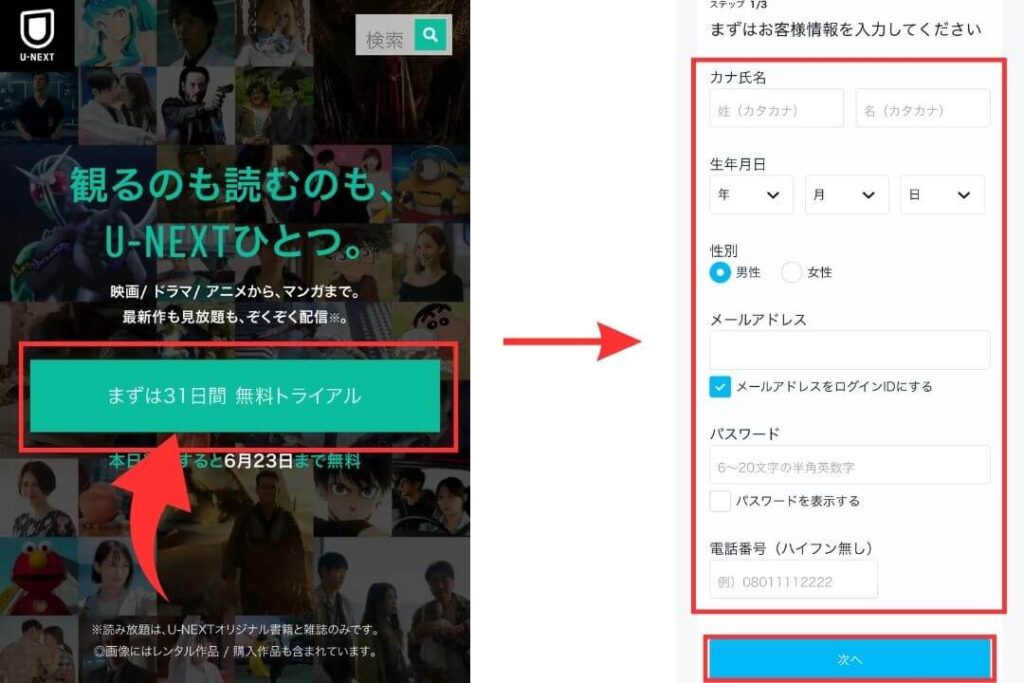
お手続き内容のところに「無料トライアル月額プラン」にチェックが入っているのを確認して、「決済選択」画面で支払い方法を選択します。
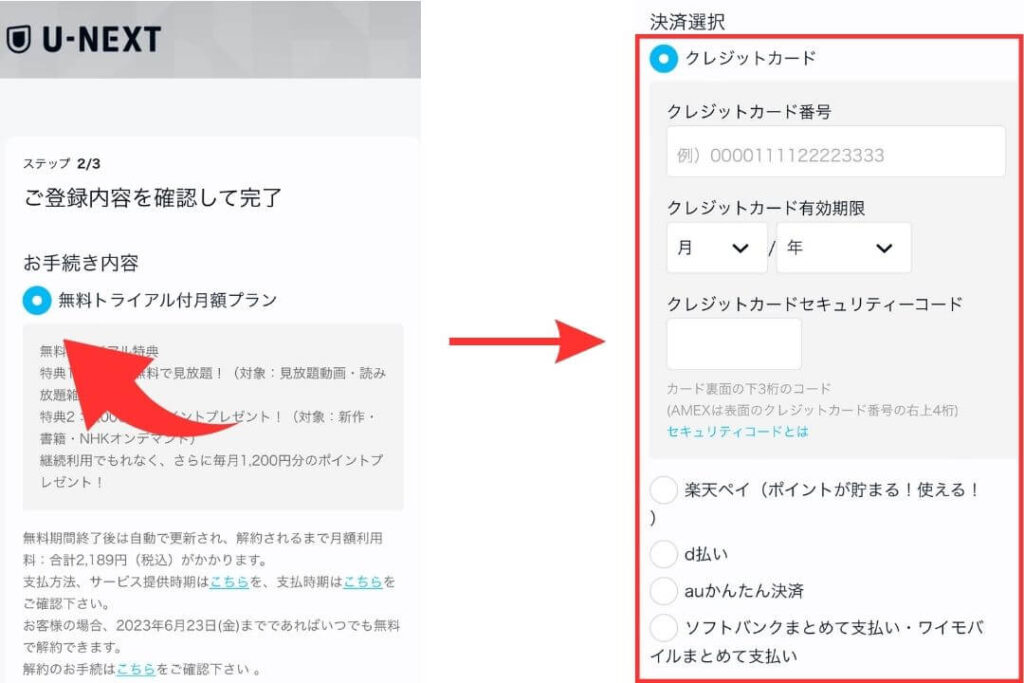
「入力情報を確認」して、「申し込む」を選択。
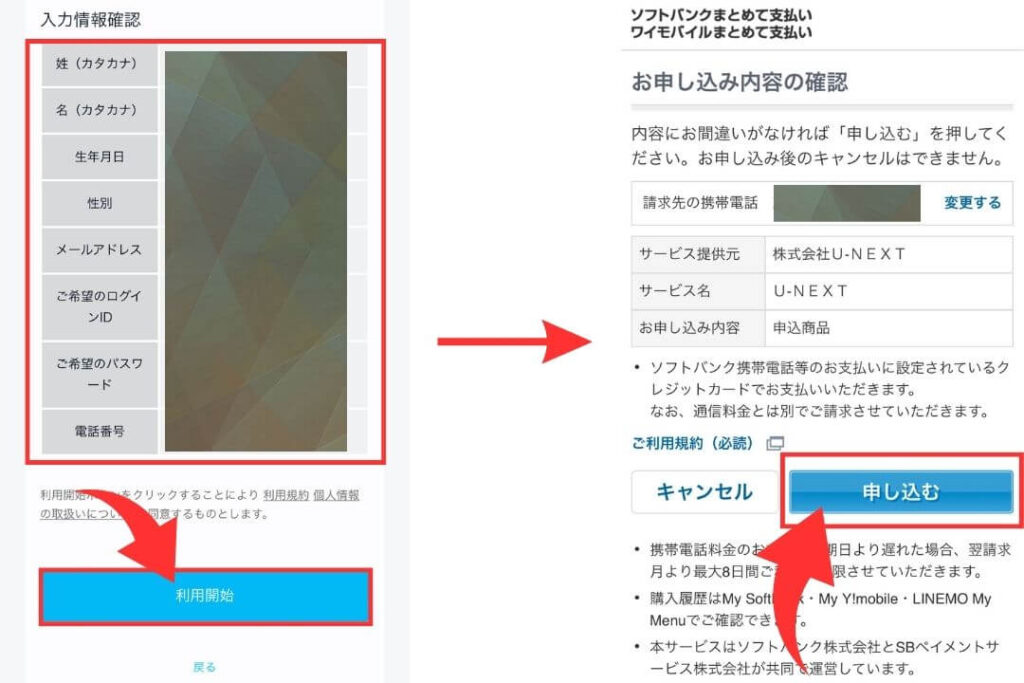
これで、U‐NEXTの無料トライアルに登録ができました。
登録完了後は完了メールが届くので、何日まで無料トライアルできるのか確認しておきましょう。

アプリを利用する方は、登録したIDとパスワードを入力してください。
![]()
U-NEXTの無料トライアルを解約・退会する方法
まずはじめに、U-NEXTは解約と退会の意味が以下のように異なるので、注意してください。
解約:月額料金が発生しないようにする
退会:U-NEXTのアカウントを削除
解約の注意点
・解約のみの場合、残ったポイントは利用できる
・解約した時点でU-NEXTを視聴できなくなる
・ファミリーアカウントも全て解約される
・アプリを消しても解約はされない
アカウントは残った状態なので、再契約したいときもすぐにできます。
また、解約するとすぐに視聴できなくなるので、無料体験期間31日目に解約するのがおすすめです。
退会の注意点
・アカウントごと削除になる
・ポイントや購入作品が削除される
・再登録の場合、一からアカウント作成が必要
このように「解約」と「退会」では、意味がことなるので注意してください。
それでは、解約・退会方法を順番に解説します。
U-NEXTを解約する方法
解約する場所は、決済時にどのような支払い方法を選択したかによって、以下のように異なります。
解約する場所
・クレジットカード:U-NEXT公式サイト
・キャリア決済:U-NEXT公式サイト
・Apple ID:Apple IDのアカウント管理画面
・Amazon Fire TV Stick:Amazonのウェブサイト
・電話で解約:U-NEXTカスタマーセンター
順番に解約手順を解説します。
クレジットカード、キャリア決済した人の解約手順
U-NEXT公式サイトに入り、左上の「三本線」を押して「アカウント・契約」選択。
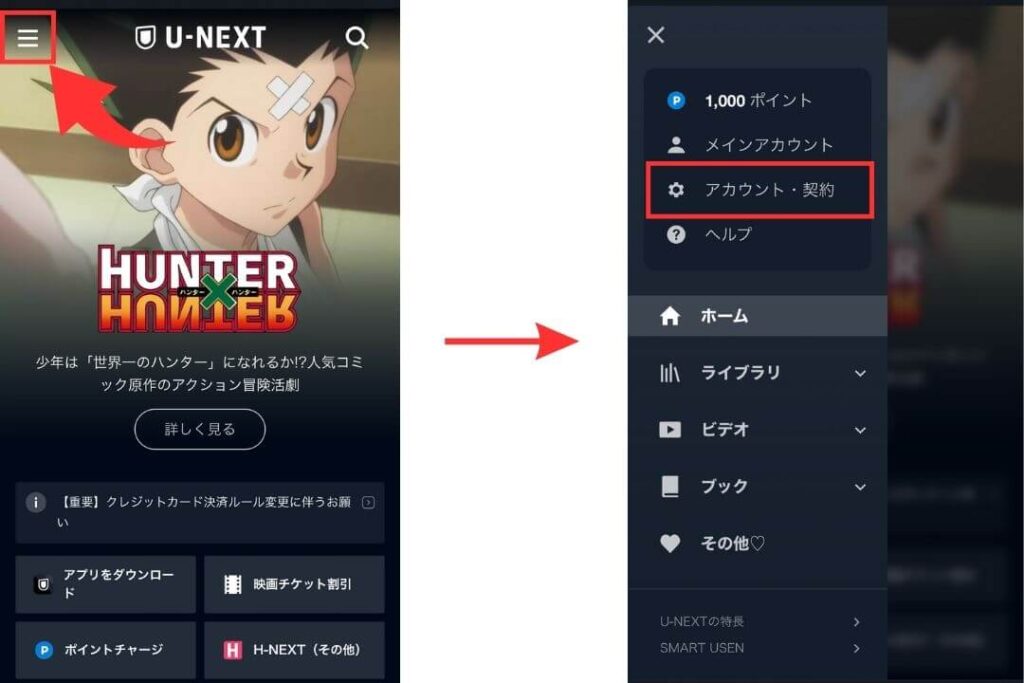
※ログインできない方はこちらをご覧ください。
アカウント・契約の画面を下にスクロールして「契約内容の確認・解約」を押す。
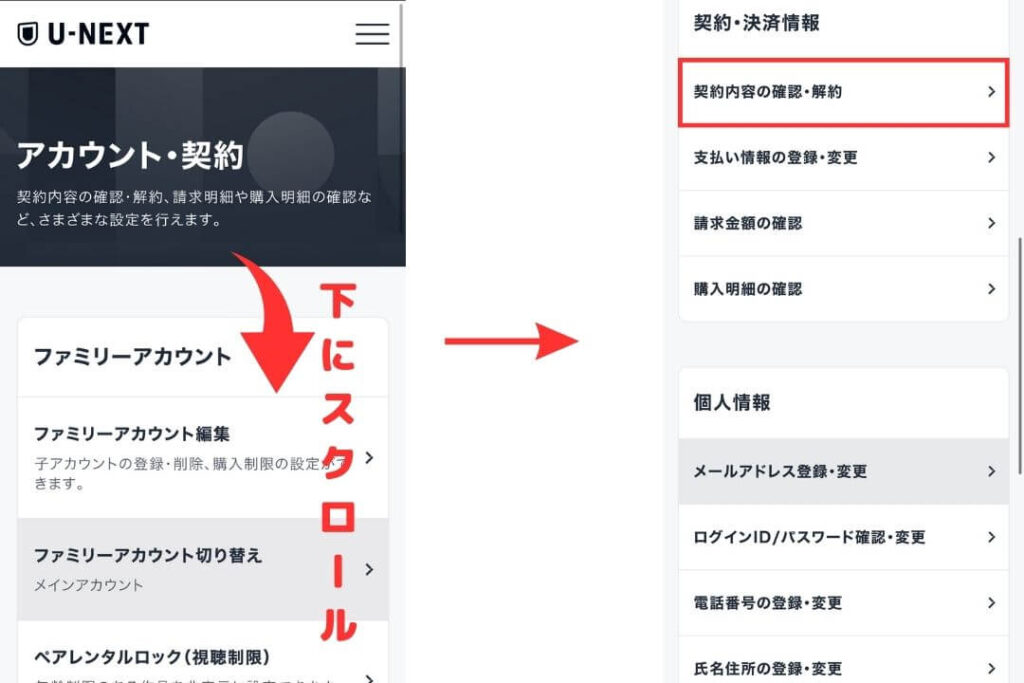
※契約内容の確認解約が表示されない方はこちらをご覧ください。
「解約手続き」を押して「次へ」を選択。
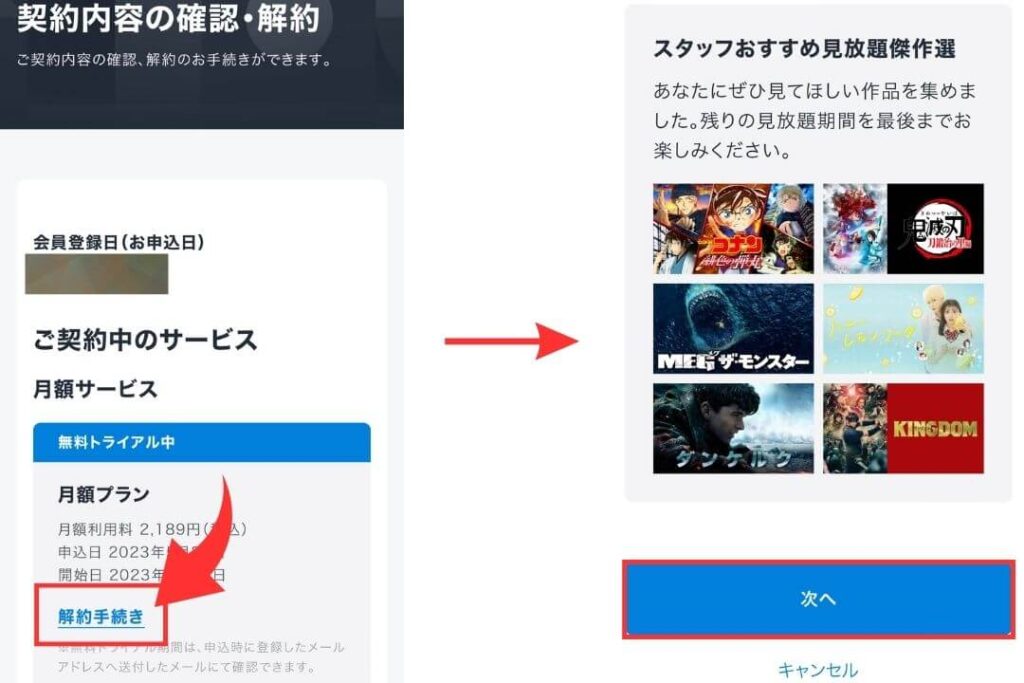
「解約手続き前のアンケート」に解答し、「注意事項同意する」にチェックをいれて「解約する」を押すと、解約は完了します。
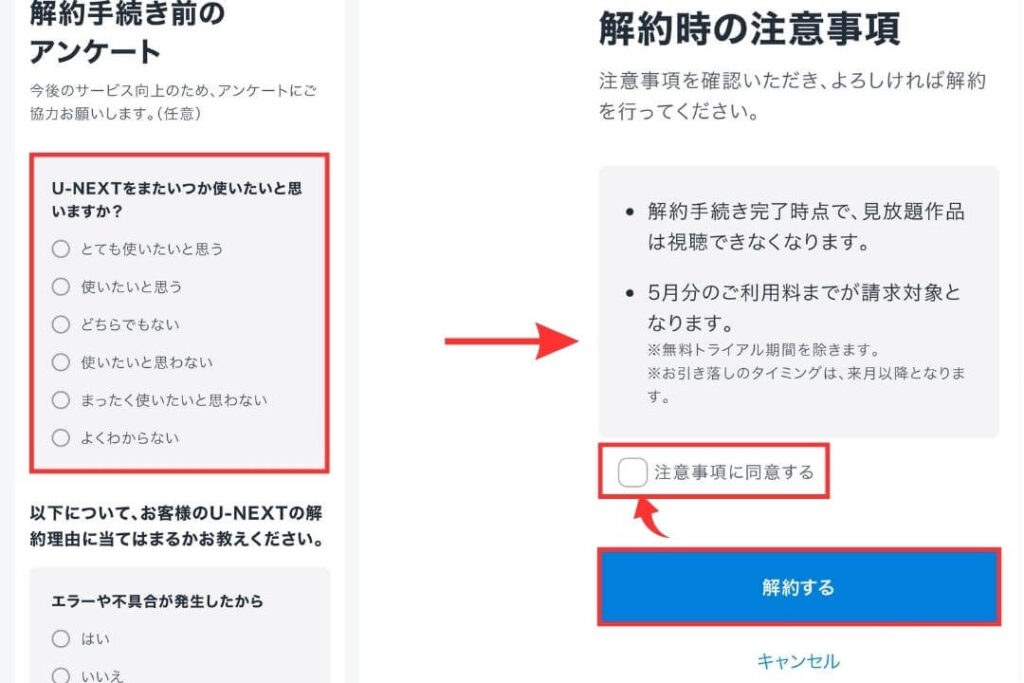
解約日が表示されたら、解約は完了です。
Apple ID(IOSアプリ)で決済した人の解約手順
Apple IDのアカウント管理画面から解約する手順は以下の通り。
Apple ID解約手順
①「U-NEXT」のアプリに入る
②右上の「人アイコン」を押す
➂「アカウント・契約」を押す
④「契約内容の確認・解約」を押す
⑤「定額制サービスを停止」を押す
⑥Apple IDのアカウント画面に切り替わり、サブスクリプションの「U-NEXT」を選択。
⑦「サブスクリプションをキャンセルする」を選択
⑧「確認」を押す
最後に、「サブスクリプションをキャンセルする」が非表示になっていれば解約完了です。
AppleID課金月額プランの場合は、解約しても終了予定日までは試聴ができます。
※詳しくはこちらをご覧ください。
AmazonのFireTV Stickで決済した人の解約手順
AmazonのFire TV Stickで契約した人の解約手順は以下の通り。
Fire TV Stickから解約する手順
①Amazonアカウンで「WEBサイト」にログイン
②メニューから「アカウント&リスト」を選択
➂「アカウントサービス」を選択
④「アプリライブラリと端末の管理」を選択
⑤管理の中から「定期購読」を選択
⑥U-NEXTの中にある「アクション」を選択
⑦「自動更新をオフにする」を押す
※詳しくはこちらをご覧ください。
電話で解約する
解約方法がよくわからない方は、U-NEXTのカスタマーセンターでお問い合わせしてみてください。
※電話問合せ時間:11:00~19:00
※Amazon Fire TV Stickの方は電話解約ができません。
U-NEXTを退会する方法
U-NEXTのアカウントを削除して退会する方法は以下の通り。
U-NEXTを退会する方法
①U-NEXT公式サイトに入る
②左上「三本線」を押す
➂「アカウント・契約」を押す
④「契約内容の確認・解約」を押す。
⑤アカウント削除にある「こちら」を選択
⑥「注意事項」にチェックを入れる
⑦「アカウントを削除する」を押して退会完了
退会するとアカウントが削除され、購入した作品の視聴ができなくなり、余っていたポイントも使えなくなるのでご注意ください。
U-NEXT とは?
とは?
| 配信サイト | U-NEXT |
| 月額料金 | 2,189円(税込) |
| 無料体験期間 | 31日間 |
| 見放題作品数 | 31万本以上 |
| 視聴デバイス | スマホ/テレビ/PC |
| 画質 | フルHD画質/4K画質 |
| 同時視聴端末 | 4台 |
| サービス内容 | ・初回登録時に600ポイント付与 ・毎月1,200ポイント付与 ・ポイントはU-NEXT内のコンテンツに使える ・漫画や雑誌も読める ・ラ・リーガを全試合観られる ・ポイント還元最⼤40% ※U-NEXTポイントのチャージ、消費はポイント還元の対象外です。 ※iOSアプリのUコイン決済は20%のポイント還元、Uコインのチャージはポイント還元の対象外です。 ※Androidアプリ決済、キャリア決済、Amazon決済、楽天ペイ決済はポイント還元の対象外です。 ※ライブ配信作品、映画引換クーポン、NHKまるごと見放題パックの購入はポイント還元の対象外です。 |
U-NEXTはアニメ、映画、ドラマ、漫画、スポーツなど、網羅的に視聴できる国内最大級の動画配信サービスです。
色んな作品をいつまでも飽きずに楽しみたい方は、U-NEXTがおすすめです。
月額料金は2,189円(税込)となっており、正直なところ少し高く感じます。
しかし、毎月1200ポイント付与されるので、実質989円で視聴できると考えることもできます。

例えば、新作の映画は有料作品が多いですが、ポイントを使って観ることも可能です。
これから紹介するコンテンツを知ると月額料金が安く感じるほど、かなり充実したコンテンツがそろっているので以下で解説します。
U-NEXTについて
順番に解説します。
31日間の無料体験がある
U-NEXTは初回登録すると、最初の31日間月額会員と同じようにU-NEXTを利用できます。
また、初回600ポイント付与されるので、有料作品を購入して観ることも可能です。
例えば、U-NEXTで新作映画が公開され、視聴したいけど有料だった場合はひとまずU-NEXTに登録して600ポイントをゲットします。
その後、視聴したい新作映画をポイントで購入して観ることができます。

アニメや動画以外の配信コンテンツ
U-NEXTはアニメや映画以外にも、以下のようなコンテンツを視聴できます。
・ラ・リーガの試合を試聴
・漫画や雑誌の見放題
・限定ライブ配信
・格闘技の視聴
このように、U-NEXTではサッカー好きにはたまらない「ラ・リーガ」の試合や「格闘技」も視聴できます。
U-NEXTを経由して視聴できるサービス
U-NEXTには経由して利用できるサービスがあります。
一つにまとめて利用できるメリットがあるので、こちらもチェックしておいてください。
※タイトルをクリックすると、詳細記事に飛びます。

そもそも、U-NEXTを利用するメリットやデメリットが気になる方は、下の記事を参考にしてください。
-

参考U-NEXTのメリット・デメリットは?おすすめな人も合わせて解説
続きを見る
U-NEXTの無料トライアルするときの注意点
U-NEXTの無料トライアルする際は、以下の5つの注意点を知っておきましょう。
U-NEXTの無料トライアル時の注意点
順番に解説します。
無料トライアル期間は31日間
U-NEXTの無料トライアル期間は31日間あり、他の配信サービスと比べても長く視聴できます。
動画以外にも、漫画や雑誌も視聴できる点や、初回登録時に600ポイント貰えてポイントの範囲内で有料作品の購入ができます。
無料トライアル期間の利用は一人1回まで
無料体験期間の利用は、1一人1回までとなっています。
過去に登録したことがある方は、無料体験は適用されないので注意してください。
しかし、2回目の無料トライアルを利用した方は下の記事で詳しく解説しています。
U-NEXTの無料トライアルはいつまで?残りの日数を確認する方法
無料トライアル期間終了後の課金日は毎月1日
無料トライアル期間終了後は、解約の申し出がない限り自動的に継続課金されます。
例えば、9月25日に登録した場合を例にお話します。
10月25日23:59までが無料体験期間となり、10月26日になった時点で月額課金されます。
※上記は登録した月が30日間であった場合の一例です。例えば8月25日に登録した場合は、無料期間の最終日は9月24日までとなります。
※登録日を1日目としてカウントされます。
10月25日から10月31日までの短い期間しかありませんが、日割り計算はなく1ヶ月分課金されます。
その後、11月1日になると再び課金され、それ以降の課金日は毎月1日になるのでご注意ください。
なので、月の途中でU-NEXTに登録した方は無料体験期間内に一度解約して、引き続き継続したい場合は1日に再開すればOKです。
IOSアプリで登録すると月額料金が少し高くなる
IOSアプリでU-NEXTを登録すると、通常2,189円の月額料金が2,400円と少し割高になります。
これは、Apple側に手数料を支払うためですね。
あまりおすすめの方法ではないので、クレジットカードやキャリア決済を利用しましょう。
無料トライアル期間中に解約すると、すぐに視聴できなくなる
無料トライアル期間中に解約すると、即座に配信が停止されます。
無料期間は31日間あるので、31日目に解約することをおすすめします。
間違って無料期間中に解約して、そのあと再開しても残りの無料期間は反映されません。
U-NEXTの無料トライアルするときによくある質問
U-NEXTの無料トライアルに関するよくある質問についてお答えします。
順番に回答します。
U-NEXTはクレジットカードなしでも登録できる?
U-NEXTはクレジットカードがなくても登録することが可能です。
クレジットカードなしで登録する方法は下の記事を参考にしてください。
U-NEXTの無料トライアルにクレジットカードなしで登録する方法
ユーネクストの新規登録のやり方は?
以下の手順で簡単に登録できます。
U-NEXTの簡単登録手順
U-NEXTは登録月無料ですか?
U-NEXTを初めて利用する方は、初回31日間の無料体験を利用できます。
U-NEXTの無料トライアルはいつまでに解約?
31日以内に解約すると、月額料金は発生しません。
ユーネクストの無料期間過ぎたらどうなる?
31日間無料期間があり32日目になると、自動的に継続され月額料金が発生します。
まとめ:U-NEXTの無料トライアルして31日間楽しもう
今回は「U-NEXTの無料トライアルのやり方を画像付きで解説!注意点あり」について紹介しました。
U-NEXTへの登録は3分もあればすぐに登録して視聴できます。
しかも、31日間のトライアル期間があるので、動画以外にもマンガや雑誌も幅広く作品を楽しめます。
まずは無料トライアルを試してみてください。
※期間内の解約で料金は発生しません
※クリックすると公式サイトに飛びます
今回は以上です。




